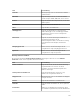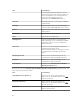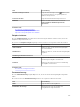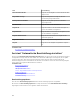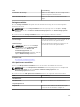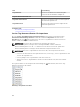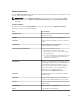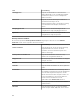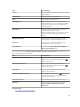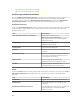Users Guide
Feld Beschreibung
nicht auf dem Zielgerät bereitgestellt, und der
aktuelle Wert wird auf dem Zielgerät erhalten. Sie
können alle Attribute in der Vorlage markieren,
indem Sie das Kontrollkästchen in der
Spaltenüberschrift Bereitstellen aktivieren.
Geändert Wird angezeigt, wenn Sie den Wert des Attributs
geändert haben.
Abschnitt Zeigt die Komponente an, zu dem das Attribut
gehört. Beispiel: iDRAC, BIOS, NIC, und so weiter.
Instanz Zeigt die Variante der Komponente an, zu der das
Attribut gehört.
Attributname Zeigt den Namen des Attributs an.
Value Zeigt den Wert des Attributs an.
Abhängigkeiten Zeigt an, ob das Attribut von einem anderen
Attribut abhängig ist. Um ein abhängiges Attribut
zu bearbeiten, müssen Sie zuerst das primäre
Attribut einrichten.
Zerstörend Zeigt an, ob die Bereitstellung des Attributs zu
destruktiven Änderungen an der
Gerätekonfiguration führt, einschließlich Leistung,
Konnektivität und die Fähigkeit, das Gerät zu
starten.
Rückgängig machen Klicken Sie hier, um die Änderungen an der
Konfigurationsvorlage rückgängig zu machen.
Speichern Klicken Sie hier, um die Änderungen an der
Konfigurationsvorlage zu speichern.
Import/Export Zeigt das Fenster Gerätespezifische Attribute
importieren/exportieren an.
Die Felder, die im Fenster Gerätespezifische Attribute importieren/exportieren angezeigt werden, sind
in der folgenden Tabelle beschrieben.
Feld Beschreibung
Ausgewähltes Gerät exportieren Klicken Sie hier, um die gerätespezifischen
Attribute für das ausgewählte Gerät in eine CSV-
Datei zu exportieren.
Alle Geräte exportieren Klicken Sie hier, um die gerätespezifischen
Attribute für das ausgewählte Gerät in eine CSV-
Datei zu exportieren.
Importieren Klicken Sie hier, um die gerätespezifischen
Attribute zu importieren.
162